Comment répéter une playlist sur Apple Music sur iOS/Android/Mac/PC
Apple Music est un service de streaming musical populaire qui propose des millions de chansons, d'albums, de listes de lecture, de clips vidéo et de performances en direct. En plus des listes de lecture professionnelles organisées par Apple Music, vous pouvez également créer votre propre liste de lecture avec vos morceaux ou artistes préférés. Si vous souhaitez toujours profiter de vos goûts musicaux encore et encore, vous pouvez répéter votre liste de lecture pour écouter vos chansons préférées. Dans cet article, nous examinerons comment répéter une playlist sur Apple Music en utilisant iOS, Android, Mac et PC. Enfin, nous irons plus loin et explorerons une boîte à outils qui prend en charge la conversion d'Apple Music au format de fichier MP3 afin que vous puissiez répéter les listes de lecture sur tous les appareils. Lisez la suite et découvrez plus de détails.
Guide des matières Partie 1. Répéter une playlist d'Apple Music sur votre iPhone/iPadPartie 2. Répéter une playlist sur Apple Music sur votre appareil AndroidPartie 3. Répéter une playlist sur Apple Music sur Mac/PCPartie 4. Astuce bonus : Répétez toutes les listes de lecture d'Apple Music sur n'importe quel appareil en toute libertéPartie 5. Conclusion
Partie 1. Répéter une playlist d'Apple Music sur votre iPhone/iPad
Comment répéter une playlist sur Apple Music à l'aide d'appareils iOS ? Vous pouvez facilement activer ou désactiver la répétition en demandant Siri. Siri est l'assistant intelligent d'Apple sur toutes ses plateformes. Il peut effectuer des tâches telles que la gestion des plannings, répondre à des questions et contrôler des appareils domestiques intelligents. Voici donc la manière directe dont vous pouvez essayer de répéter des listes de lecture sur Apple Music. Dites simplement quelque chose comme :
- « Dis Siri, répète ma playlist de musique d'entraînement »
- « Dis Siri, répète la playlist de Taylor Swift. »
- « Dis Siri, répète la playlist pour étudier. »
- « Dis Siri, répète les hits du jour. »
- « Dis Siri, mets cette playlist dans la chambre. »
- « Dis Siri, désactive la répétition. »

Rubriques connexes: Comment réinitialiser les suggestions de Siri >>>
Vous pouvez également répéter manuellement une liste de lecture ou un album sur Apple Music. Voici comment répéter une liste de lecture sur Apple Music sur iPhone et iPad :
Étape 1 : Ouvrez l’application Apple Music sur iPhone et iPad.
Étape 2 : Sélectionnez la playlist que vous souhaitez écouter en boucle et lancez-la. Appuyez sur la barre En lecture en bas.
Étape 3 : Dans l’écran qui apparaît, appuyez sur le bouton Lecture suivante en bas à droite.
Étape 4 : En haut de l'écran Lecture suivante, appuyez sur le bouton Répéter jusqu'à ce qu'il passe à Répéter tout.
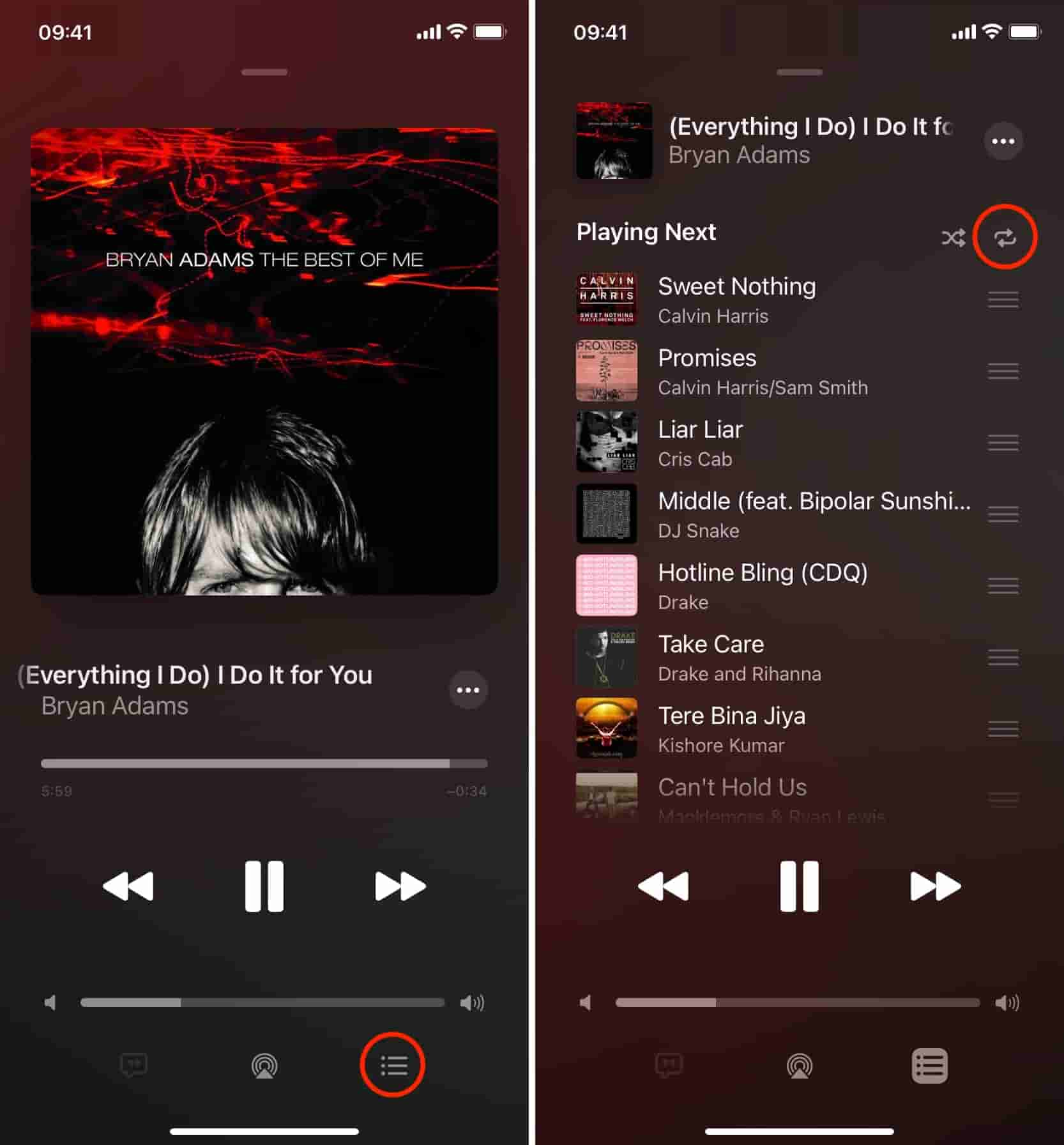
Partie 2. Répéter une playlist sur Apple Music sur votre appareil Android
Comment répéter une playlist sur Apple Music sur Android. Siri est intégré à presque tous les appareils de l'écosystème Apple uniquement. Si vous n'êtes pas propriétaire d'un appareil iOS et que vous souhaitez répéter une playlist sur votre appareil Android, suivez les étapes ci-dessous :
Étape 1 : Ouvrez l'application Apple Music sur votre appareil Android.
Étape 2 : Lancez une playlist. Cliquez sur la chanson en bas de l'écran et l'écran « En cours de lecture » apparaît.
Étape 3 : Cliquez sur les trois lignes horizontales et appuyez sur le bouton Répéter jusqu'à ce que l'option Répéter tout s'affiche.
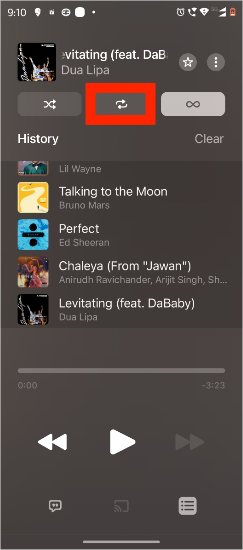
Partie 3. Répéter une playlist sur Apple Music sur Mac/PC
Pouvez-vous écouter en boucle une playlist sur Apple Music à l'aide d'un ordinateur ? Bien entendu, le service est compatible avec macOS Catalina ou version ultérieure et Windows 10 ou supérieur. Voici comment répéter une liste de lecture sur Apple Music sur l'application de bureau :
Étape 1 : Ouvrez l’application Apple Music sur votre Mac ou Windows et écoutez la liste de lecture que vous souhaitez mettre en boucle.
Étape 2 : Recherchez les commandes de lecture en haut de la fenêtre et cliquez sur l'icône de répétition. La répétition est activée lorsque le bouton change de couleur.

Partie 4. Astuce bonus : Répétez toutes les listes de lecture d'Apple Music sur n'importe quel appareil en toute liberté
Après avoir lu les parties ci-dessus, vous avez appris à répéter une liste de lecture sur Apple Music sur différents appareils. Que faire si vous souhaitez répéter une liste de lecture sur votre propre lecteur de musique au lieu de l'application Apple Music ? Est-il possible de répéter librement des listes de lecture Apple Music sur d'autres appareils ou plateformes ?
Malheureusement, il est difficile de transférer des listes de lecture Apple Music vers d'autres appareils pour une écoute hors ligne, car les listes de lecture ne peuvent être téléchargées qu'après avoir souscrit à son forfait et elles ne peuvent être lues que sur ses plateformes. De plus, une fois l'abonnement expiré, vous n'êtes pas autorisé à écouter des chansons Apple Music. Si vous souhaitez déplacer des listes de lecture Apple Music vers d'autres lecteurs, vous devez convertir les listes de lecture Apple Music d'AAC crypté par DRM en MP3 sans DRM ou d'autres formats courants.
Lorsque vous recherchez une boîte à outils permettant de convertir les listes de lecture Apple Music en MP3, Convertisseur de musique Apple Music d'AMusicSoft est votre boîte à outils de référence. AMusicSoft Apple Music Converter a la capacité de convertir et de télécharger de la musique d'Apple Music sur un ordinateur, il prend en charge les formats MP3, FLAC, WAV, AAC, M4A et AIFF. Tous les formats mentionnés sont accessibles sur la plupart des appareils, ce qui vous permet de choisir l'appareil sur lequel vous souhaitez diffuser de la musique. Si vous voulez restaurer la bibliothèque Apple Music, AMusicSoft vous aidera beaucoup.
Grâce à ce convertisseur professionnel, vous pouvez désormais profiter de toutes les chansons que vous souhaitez écouter à tout moment. La gestion des droits numériques ou DRM sera supprimée parallèlement au processus de conversion. De cette façon, vous n'aurez plus besoin d'accéder à l'application ni de connecter votre appareil à Internet pour effectuer la conversion. écouter Apple Music hors ligne.
👍 Autres fonctionnalités d'AMusicSoft Apple Music Converter
- 🌟Intégration avec Apple Music Web Player
- 🌟Vitesse de conversion par lots plus rapide
- 🌟Métadonnées ID3 de la musique conservées
- 🌟Qualité sonore d'origine préservée
- 🌟100% propre. Aucun risque à utiliser
- 🌟Mises à jour et assistance technique gratuites
📝 Comment utiliser AMusicSoft Apple Music Converter
Cliquez simplement sur le bouton « Téléchargement gratuit » pour télécharger et installer ce puissant logiciel sur votre ordinateur Windows ou Mac. Utilisez AMusicSoft Apple Music Converter pour télécharger autant de chansons que vous le souhaitez pour les écouter sur n'importe quel appareil.
Téléchargement gratuit Téléchargement gratuit
Étape 1 : Cliquez sur "Ajouter des fichiers" pour importer vos pistes Apple Music dans le logiciel. Vous pouvez ajouter plusieurs pistes à la fois en maintenant enfoncé "Ctrl" ou "Shift" lors de la sélection.

Étape 2 : Sélectionnez un format et ajustez les paramètres : choisissez parmi une gamme de formats, notamment MP3, M4A et WAV, pour convertir vos pistes Apple Music. Si vous le souhaitez, ajustez les paramètres de sortie tels que le débit binaire et le taux d'échantillonnage pour contrôler la qualité et la taille des fichiers de sortie. Choisissez ensuite où vous souhaitez enregistrer les fichiers.

Étape 3 : Démarrer la conversion : Cliquez sur "Convertir" pour démarrer le processus de conversion. Le logiciel supprimera la protection DRM et convertira les fichiers au format sélectionné.

Et voilà ! Vous avez téléchargé avec succès les morceaux de votre choix depuis Apple Music. C'est si simple à suivre, n'est-ce pas ? De plus, vous pouvez commencer à les transférer et à les lire sur n'importe quel appareil de votre choix et en même temps conserver les chansons aussi longtemps que vous le souhaitez.
Partie 5. Conclusion
Voilà tout ce qu'il faut savoir pour répéter une playlist sur Apple Music sur différents appareils. Si vous pensez que ce guide est utile, partagez-le avec vos amis. Et n'oubliez pas de faire un essai gratuit sur Convertisseur de musique Apple Music d'AMusicSoft! De cette façon, vous pouvez récupérer facilement votre musique et vos morceaux préférés d'Apple Music, puis les transférer sur n'importe quel appareil. Ce convertisseur est l'outil le plus parfait que vous puissiez utiliser pour obtenir la même qualité de musique.
Les gens LIRE AUSSI
- Comment partager une liste de lecture Apple Music avec vos amis ?
- Comment convertir la liste de lecture Spotify publique en Apple Music
- Comment sauvegarder vos listes de lecture via Apple CD Burner
- Créez et partagez une nouvelle liste de lecture collaborative sur Apple Music
- Comment supprimer des chansons de la liste de lecture Apple Music ?
- Comment récupérer des listes de lecture supprimées sur Apple Music
Robert Fabry est un blogueur passionné, un passionné de technologie, et peut-être pourra-t-il vous contaminer en partageant quelques astuces. Il a également une passion pour la musique et a écrit pour AMusicSoft sur ces sujets.